Registra video, audio, gameplay e webcam per registrare facilmente momenti preziosi.
4 metodi semplici per registrare chiamate Skype con audio in alta qualità
Come registrare su Skype, una delle migliori applicazioni che ti permette di effettuare videochiamate dal tuo dispositivo mobile e dal tuo computer. È un'eccellente app di messaggistica e una delle più utilizzate per effettuare chiamate. Sapevi che puoi registrare direttamente le chiamate Skype come molte altre app? Sia la funzione di registrazione integrata che i programmi di terze parti sono entrambi compatibili. Continua a leggere per scoprire come registrare le chiamate Skype utilizzando il registratore progettato e i programmi che puoi utilizzare su dispositivi mobili e computer.
Elenco guide
Parte 1: il modo predefinito per registrare le chiamate Skype con notifiche Parte 2: Come registrare chiamate Skype con impostazioni personalizzate su Windows/Mac Parte 3: 2 modi per registrare facilmente le chiamate Skype su Android/iPhone Parte 4: domande frequenti su come registrare le chiamate SkypeParte 1: il modo predefinito per registrare le chiamate Skype con notifiche
Poiché le chiamate Skype possono essere registrate tramite il suo strumento di registrazione integrato, è probabilmente il modo più semplice per registrare rispetto all'utilizzo di un'altra app. Registrare le chiamate Skype sarà utile per riferimento futuro oppure potresti registrare per qualcuno che non può partecipare a riunioni importanti, registrare videochiamate con i tuoi cari e altre chiamate importanti. Per iniziare, vedi sotto i passaggi per registrare le chiamate Skype con la sua funzionalità integrata.
Passo 1Aprire Skype sul desktop, quindi avvia una chiamata. Una volta avviata la chiamata, fare clic su tre punti puoi vedere nell'angolo in basso a destra dello schermo. Clicca sul Inizia a registrare dalle opzioni.
Passo 2UN bandiera verrà visualizzato nella parte superiore dello schermo e sullo schermo del partecipante. Informare la persona che chiami che la chiamata Skype è in fase di registrazione.
Passaggio 3Per interrompere la registrazione al termine della chiamata, fare clic su Interrompi la registrazione qui sotto, oppure puoi FINE la chiamata.
Passaggio 4La chiamata registrata verrà visualizzata nella finestra di chat con la persona che chiami. Puoi anche salvare la chiamata registrata in qualsiasi momento.
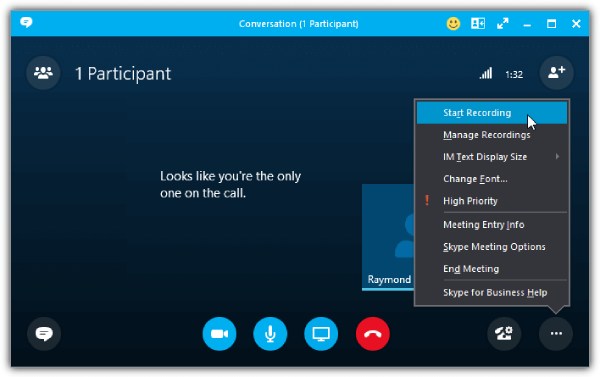
Registrare con il registratore integrato è semplice ma presenta degli svantaggi, poiché tutti sapranno che stai registrando. Diventa un problema se vuoi registrare segretamente le chiamate Skype. Alcuni svantaggi includono quanto segue:
- Avere un limite di tempo per la registrazione delle chiamate.
- Elimina le chiamate del registratore entro 30 giorni.
- Non consentire agli utenti di registrare le chiamate quando sono fuori Skype.
- Capta facilmente il rumore di fondo.
- Un accesso insufficiente ai dati influisce sulla qualità.
Parte 2: Come registrare chiamate Skype con impostazioni personalizzate su Windows/Mac
Per non preoccuparti della qualità quando registri le chiamate Skype, usa il file Registratore dello schermo. Questo programma è un registratore di schermo semplice ma potente che ti consente di registrare tutorial, riunioni, musica e molto altro. Ti consente inoltre di aggiungere testo, linee, forme e altro come annotazioni durante la registrazione. Inoltre, puoi utilizzare il registratore audio integrato per registrare chiamate Skype, musica, voce e così via con alta qualità. Se hai una conferenza di lavoro, utilizzi il videoregistratore per registrare la webcam e lo schermo.

Offri un registratore audio, che ti consente di registrare la tua voce per fare voiceover, musica, registrare chiamate Skype e altro.
Registra video con audio e supporta la registrazione simultanea della webcam e dello schermo.
Taglia le clip registrate prima dell'esportazione per eliminare le parti iniziali e finali indesiderate.
Migliora l'audio con funzionalità di cancellazione del rumore e miglioramento del microfono per un'elevata qualità di uscita audio.
100% Sicuro
100% Sicuro
Passo 1Scaricamento Registratore dello schermo e installalo, quindi avvialo sul tuo computer. Per registrare le chiamate Skype, vai a Registratore audio tra i Videoregistratore E Registratore di giochi.

Passo 2Accendi il Suono del sistema E Microfono per registrare l'audio interno dal tuo computer e la tua voce. Puoi attivare/disattivare il interruttore pulsanti separatamente in base a ciò di cui hai bisogno. Tira il cursori per regolare il volume di ciascuno.

Passaggio 3Se pronto, avvia la registrazione facendo clic sul pulsante REC per registrare le chiamate Skype. Durante la registrazione è possibile modificare l'audio del sistema e il microfono.

Passaggio 4Al termine della chiamata, fare clic su Fermare icona per interrompere la registrazione. È possibile visualizzare in anteprima la chiamata Skype registrata ed eliminare le parti iniziali e finali non necessarie dalla chiamata. Clic Salva esportare.

Parte 3: 2 modi per registrare facilmente le chiamate Skype su Android/iPhone
Dopo aver conosciuto il programma che può aiutarti a registrare le chiamate Skype su Windows e Mac, questa parte fornirà applicazioni per Android e iPhone. Ciascuno viene discusso e presenta pro e contro.
1. Registra le chiamate Skype con Call Recorder - callX per Android
Call Recorder è una delle migliori applicazioni Android per registrare le chiamate Skype. Oltre a supportare Skype, supporta anche la registrazione su WhatsApp. Inoltre, offre una funzione ID chiamante per identificare le telefonate in arrivo prima di registrarle. Registra automaticamente le chiamate e ti consente di controllare la registrazione sul tuo dispositivo Android. E una volta terminata la registrazione delle chiamate Skype, puoi riprodurle e condividerle su piattaforme di social media.
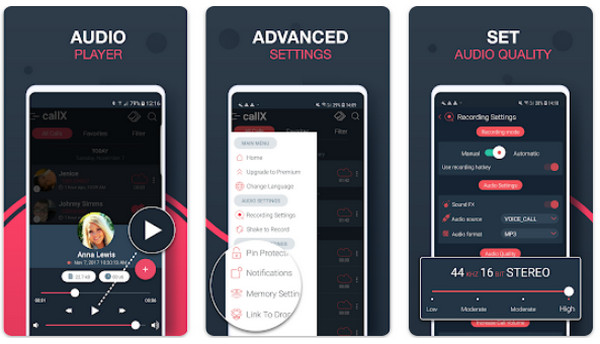
- Professionisti
- Identifica il chiamante sconosciuto.
- Registra i nomi e i numeri dei chiamanti.
- Supporta i formati MP3 e WAV.
- Contro
- Interrompe improvvisamente la registrazione delle chiamate più lunghe.
- La riproduzione a volte non funziona.
2. Registra le chiamate Skype con Cube Call Recorder per iPhone
Uno dei migliori registratori disponibili su AppStore è Cube Call Recorder o Cube ACR. Consente agli utenti di registrare le chiamate in arrivo da diverse applicazioni, come Skype e WhatsApp. Inoltre, fornisce supporto per il backup delle registrazioni delle chiamate Skype e dispone della modalità silenziosa che nasconde l'icona della registrazione. Tuttavia, contiene annunci per aiutare l'app a rimanere disponibile gratuitamente. Puoi rimuovere le pubblicità e accedere a più funzionalità se ti abboni alla versione premium, che ti offre protezione Face ID e Touch ID e backup su cloud.
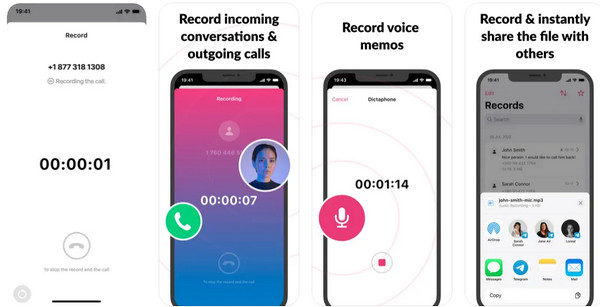
- Professionisti
- Interfaccia utente intuitiva, che semplifica il processo di registrazione.
- Può eseguire il backup e modificare le conversazioni.
- Supporta diverse piattaforme di social media.
- Contro
- Offri solo una prova gratuita di tre giorni.
- Contengono annunci nella versione gratuita.
Parte 4: domande frequenti su come registrare le chiamate Skype
-
Dove vengono salvate le registrazioni delle chiamate Skype?
Se registrerai le chiamate Skype con il tuo account Skype personale, la chiamata registrata verrà salvata nella finestra di chat in cui hai effettuato la registrazione con qualcuno. La registrazione verrà salvata su Registrazioni Lync se utilizzi un account Business per registrare le chiamate Skype. Tuttavia, se lo desideri, puoi modificare la posizione del file.
-
Come registrare segretamente le chiamate Skype?
Sfortunatamente, non puoi registrare segretamente le chiamate Skype utilizzando il registratore integrato poiché avviserà tutti che la chiamata viene registrata. E dovresti fare affidamento su altri strumenti di registrazione dello schermo professionali su computer e dispositivi mobili.
-
Posso registrare le chiamate Skype utilizzando il registratore integrato sui dispositivi mobili?
Skype offre una funzionalità di registrazione integrata per desktop e dispositivi mobili in modo da poter registrare le chiamate Skype sui tuoi dispositivi mobili. Quando effettui una chiamata Skype, vedrai l'opzione Avvia registrazione sull'interfaccia.
Conclusione
Sia che tu utilizzi il registratore integrato di Skype o un programma di terze parti, puoi registrare le chiamate Skype rapidamente. Tuttavia, potresti riscontrare un problema durante la registrazione delle chiamate con lo strumento di registrazione progettato. Per evitare ciò, considera l'utilizzo di Registratore dello schermo Con il suo registratore audio puoi registrare chiamate Skype, voce, musica, ecc. ed esportarli con alta qualità. Oltre a ciò, fornisce molte funzionalità per registrare lo schermo, aggiungere annotazioni, ritagliare parti indesiderate, selezionare aree di registrazione e altro ancora. Goditi le tue chiamate Skype registrate e ogni attività sullo schermo con il potente strumento di registrazione.
100% Sicuro
100% Sicuro



